PropertyManager Forma libre
El PropertyManager Forma libre aparece cuando crea una operación de forma libre. Sólo puede modificar una cara a la vez. La cara puede tener cualquier número de lados.
Configuración de cara
Cara para deformar  . Seleccione una cara para modificarla como una operación de forma libre. La cara puede tener cualquier número de lados.
. Seleccione una cara para modificarla como una operación de forma libre. La cara puede tener cualquier número de lados.
Simetría en la dirección 1 (Disponible si la pieza es simétrica en una dirección). Permite agregar curvas de control simétricas en una dirección a lo largo de la línea de simetría de la cara. Aparece un plano cuando se alcanza el plano de simetría, sobre el que puede crear una curva de control. Utilice esta opción para diseñar una mitad del modelo y deje que la Forma libre se aplique de manera simétrica al diseño de la otra mitad.
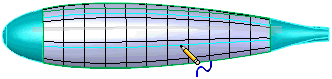
Curvas de control
Tipo de control. Establece el tipo de controles disponibles para los puntos de control que se agregan a lo largo de la curva de control.
Puntos pasantes. Utiliza puntos de control en curvas de control. Arrastre los puntos de control para modificar la cara.
Polígono de control. Utiliza polígonos de control en curvas de control. Arrastre los polígonos de control para modificar la cara.
Agregar curvas. Alterna el modo Agregar curvas en el que se mueve el cursor sobre la cara seleccionada y permite hacer clic para agregar curvas de control. Haga clic con el botón derecho del ratón en  para agregar curvas de control y entrar en el modo Agregar puntos.
para agregar curvas de control y entrar en el modo Agregar puntos.
Invertir dirección (Tab). Invierte la dirección de las curvas de control nuevas. Haga clic en Tab para alternar entre las direcciones.
Sistema de coordenadas (disponible sólo para caras de cuatro lados). Controla la configuración de la dirección de malla.
Natural. Crea la malla paralela a la dirección de los lados.
Definido por el usuario. Muestra un manipulador para arrastrar para definir la dirección de malla. Consulte Vista preliminar de la malla para ver la malla de caras que no tengan cuatro lados. 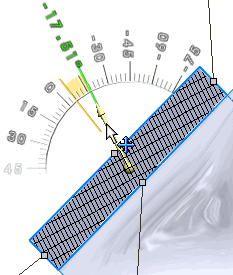
Puntos de control
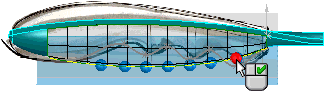
 Puede mover los puntos de control siempre que no esté en el modo Agregar curvas o Agregar puntos.
Puede mover los puntos de control siempre que no esté en el modo Agregar curvas o Agregar puntos.
Enganchar a geometría. Engancha los puntos a la geometría, como puntos sobre una curva de referencia, cuando mueve los puntos de control para modificar la cara. El centro del sistema de referencia cambia de color cuando se engancha a la geometría. 
Orientación del sistema de referencia. Controla la orientación del sistema de referencia que puede usar para hacer movimientos precisos de los puntos de control.
Global. Orienta el sistema de referencia para que coincida con los ejes de la pieza.
Superficie. Orienta el sistema de referencia de manera normal a la superficie antes del arrastre.
Curva. Orienta el sistema de referencia de manera paralela a la dirección de una línea normal creada por tres puntos sobre la curva de control.
Sistema de referencia sigue a la selección. Mueve el sistema de referencia al punto de control seleccionado actualmente. Cuando esta opción está desactivada, el sistema de referencia permanece en su punto de control actual cuando se seleccionan otros puntos de control. No está asociado a ningún punto de control.
Controles de Dirección de sistema de referencia (Disponibles cuando se selecciona un punto de control para arrastrar y el cursor cambia a  ). Establezca un valor para ajustar de manera precisa la posición X
). Establezca un valor para ajustar de manera precisa la posición X  , Y
, Y  o Z
o Z  del sistema de referencia.
del sistema de referencia.
Visualizar
Transparencia de cara. Establezca un valor para ajustar la transparencia de la cara seleccionada.
Vista preliminar de malla. Muestra una malla que puede usar para ayudar a colocar los puntos de control. Puede girar la vista preliminar de la malla para alinearla con la deformación creada. Un transportador (semicírculo) muestra el ángulo de rotación.
|
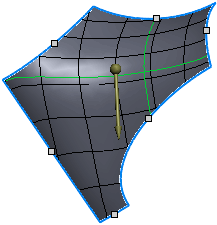
|
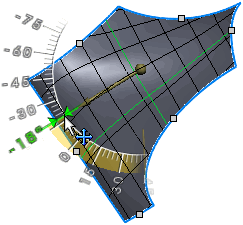
|
|
Malla original |
Malla girada |
|

|
|
Peines de curvatura, ambas direcciones, tipo Superficie. |
Dirección 1. Muestra los peines de curvatura en una dirección.
Dirección 2. Muestra los peines de curvatura en la segunda dirección.
Tipo de curvatura: